مرورگر گوگل کروم یکی از بهترین مرورگرهای دنیای امروز کامپیوتری است، که با این حال برخی خطاهایی در آن وجود دارد که ممکن است استفاده از آن را برای کاربر مشکل کند.
یکی از این خطاها، خطای STATUS INVALID IMAGE HASH میباشد که دلیل عمدهی آن را تا به این لحظه فعلا گوگل کشف نکرده و گفته با بهروزرسانی مرورگر و سیستم و یا پاک کردن و نصب مجدد مرورگر رفع میشود.
ولی برخی گزارشهای کاربران نشان میدهد که با کار هم مشکل رفع نشده است، اگر شما هم این مشکل را بر روی مرورگر Google Chrome خود دارید، به ادامهی این مطلب توجه نمایید.
خطای STATUS INVALID IMAGE HASH اکثر اوقات در باز کردن یک Tab جدید در مرورگر Google Chrome اتفاق میافتد که اکثرا با باز و بسته کردن خود مرورگر و در مواقعی با حذف و نصب مجدد نسخهی آخر مرورگر این مشکل برطرف میگردد. ولی برای بررسی دقیق خطای STATUS INVALID IMAGE HASH در این مرورگر، ما این مطلب را برای شما آماده کردهایم.
به صورت کلی، برای برطرف کردن مشکل STATUS INVALID IMAGE HASH بایستی موارد زیر را بررسی نمایید:
- بررسی بهروز بودن ویندوز
- بررسی بهروز بودن مرورگر
- بررسی رجیستری ویندوز
- خاموش کردن حالت Sandbox در مرورگر
- بهروزرسانی آنتیویروس
تک تک این موارد را در زیر بررسی مینماییم.
۱- بررسی بهروز بودن ویندوز
برای این کار به Setting و بخش Update & Security رفته و در بخش Windows Update بر روی دکمه Check for update کلیک نمایید و مطمئن باشید که سیستم شما بهروز هست.
۲- بررسی بهروز بودن مرورگر
با باز کردن مرورگر Google Chrome و رفتن به منوی آن (بالا سمت راست سه نقطه را بزنید تا منو باز شود) و از Help به About رفته و مطمئن شوید Google Chrome is up to date در بررسی بهروز بودن آن نوشته شده باشد. در صورتی که آپدیتی برای مرورگر شما ارائه شود به صورت خودکار دانلود میشود.
۳- بررسی رجیستری ویندوز
برای این کار ابتدا Registry ویندوز را با زدن Windows + R و درج عبارت regedit اجرا نمایید و به مسیر زیر بروید:
HKEY_LOCAL_MACHINE\SOFTWARE\Policies\Google\Chrome
یا در برخی سیستمها اگر آدرس فوق وجود نداشت به این آدرس بروید:
HKEY_LOCAL_MACHINE\SOFTWARE\Google\Chrome
و همانند تصویر زیر یک DWORD با نام RendererCodeIntegrityEnabled در آن ایجاد نمایید:
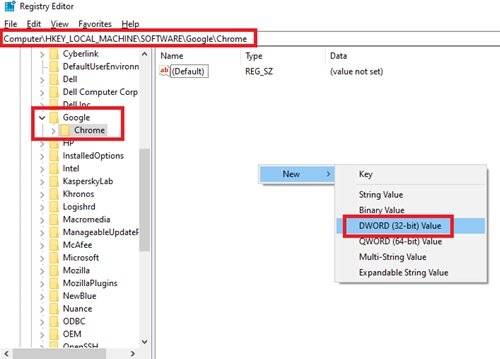
و مقدار آن را 0 قرار دهید. سیستم خود را یک بار Restart کرده و بررسی نمایید، به احتمال زیاد مشکل رفع شده است.
اگر مشکل همچنان پابرجا بود به مرحلهی بعدی بروید.
۴- خاموش کردن Sandbox در کروم
برای اینکار بر روی Shortcut مرورگر بر روی Desktop راست کلیک کرده و به Properties آن رفته و در بخش Target آن همانند تصویر زیر، در تب Shortcut عبارت زیر را به ادامهی آن اضافه نمایید:
–no-sandbox
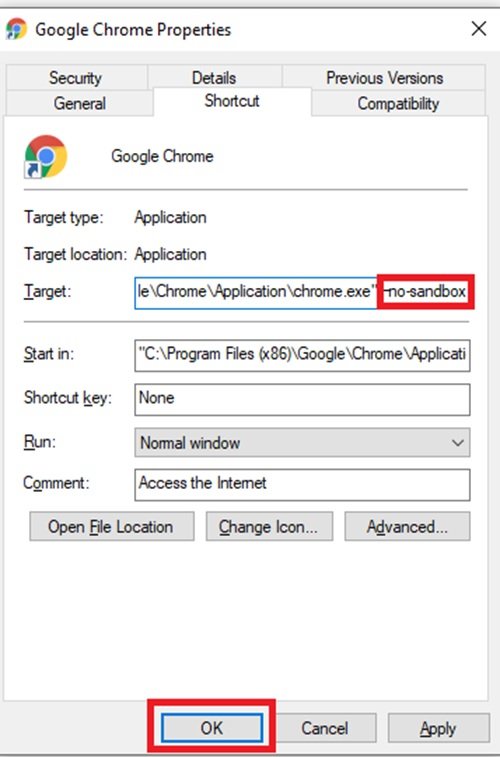
سپس بر روی OK کلیک کرده و با آن میانبر مرورگر را اجرا نمایید. در اکثر موارد با این روش مرورگر دیگر خطای عنوان شده در آموزش را نمیدهد.
۵- بهروزرسانی آنتیویروس
توصیهی ما همیشه استفاده از آنتیویروس خود ماکروسافت به نام، Windows Defender است که در آن با بهروزرسانی ویندوز، شما آخرین نسخهی آنتیویروسی را دارید که جزو بهترینهای دنیای امروز کامپیوتری است.
اگر از آنتیویروسهای دیگر مانند، BitDefender و AVG استفاده مینمایید که بعد از Windows Defender جزو بهترینها هستند، مطمئن باشید که آخرین نسخهی آن را بر روی سیستم خود نصب کردهاید.
در صورتی که با این روشها مشکل شما رفع نشد، یا روش دیگری را میدانستید در بخش دیدگاهها با ما در میان بگذارید تا با نام خودتان به متن اضافه گردد.
منبع نوشته: دانش کامپوتری
در صورت کپی و استفاده از این مطلب حتما باید نام نویسنده و لینک به سایت را رعایت نمایید تا حق نویسندهی آن که به رایگان اطلاعات خود را با شما به اشتراک گذاشته است، ادا شود.



